På overfladen kan YouTube være lidt kedeligt. Sikker på, de videoer, du ser, er underholdende, men selve appen eller hjemmesiden tilbyder ikke meget. Eller gør det?
Som det viser sig, er der en hel heckuva masse til YouTube, på mobil og skrivebordet. Nedenfor er et par funktioner, du bør huske og bruge til gode.
Spring fremad eller tilbage med et tryk
Når du ser en video på en mobil enhed, skal du dobbeltklikke på begge sider af skærmen for at springe tilbage eller frem i 10 sekunders trin.
Den venstre side af skærmen tager dig tilbage, mens den højre vil springe fremad. Praktisk til de tidspunkter, hvor du ikke hørte, hvad nogen sagde, eller keder sig og vil komme til de gode ting.
Tryk for at se relateret

Med et hurtigt tryk på skærmen, når en video afspilles, viser YouTube relaterede videoer lige under afspilningskontrollerne nederst på skærmen. Stryg op for at sætte dem i fuld visning. Tryk let overalt på skærmen for at få anbefalingerne forsvinde.
Gem en video til senere

Find en video, du vil se, men sidder fast på arbejdet og sandsynligvis burde det ikke? Klik på urikonet i video thumbnail for at gemme det på din Watch senere liste. Eller hvis du allerede har startet videoen, er det bare at indse, at det er bedst, at du kommer tilbage til det senere, klik på ikonet senere, ikonet (et plustegn med tre linjer).
Naturligvis vil du være logget ind på din konto for at gemme dette.
Prøv det nye design
YouTube er ved at omstrukturere webstedet og vil gerne hjælpe dig med at teste det nye udseende. Lige nu skal du vælge at teste det nye design, men det er så enkelt som at besøge youtube.com/new og klikke på den kæmpe "Prøv det nu" -knap.
Åh, og der er en mørk tilstand

Jeg glemte næsten en del af YouTubes nye udseende er en mørk tilstand. Du kan aktivere det med et par klik på hjemmesiden, som CNETs Matt Elliot går igennem lige her. Men hvis du kommer i problemer, viser den nederste del af Matt's indlæg, hvordan du aktiverer den ved hjælp af udviklerværktøjer i Chrome.
Forhåndsvisning af en video
Hvis du vil tjekke en video, før du forpligter dyrebare minutter af dit liv til det, kan du forhåndsvise videoen ved blot at holde musen over videoens miniaturebillede på hjemmesiden.
Forhåndsvisning er ganske vist kort, men det giver dig et glimt af, hvad der ligger bag afspilningsknappen alligevel.
Gå slo-mo eller kædehastighed
Brug af YouTube på en pc giver dig den ekstra fordel ved at afspille en video i slow motion eller i en sped up-tilstand.
Juster hastigheden på en video ved at klikke på Indstillinger gear > Speed og derefter vælge en hastighed.
Hastigheder varierer fra 0, 25 (super slo-mo) til 2x (warp speed).
Teknisk kultur : Fra film og tv til sociale medier og spil, her er din plads til den lysere side af tech.
Tech aktiveret : CNET krøniker techs rolle i at levere nye former for tilgængelighed.





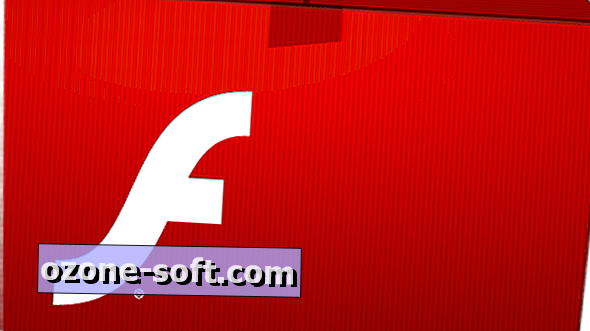


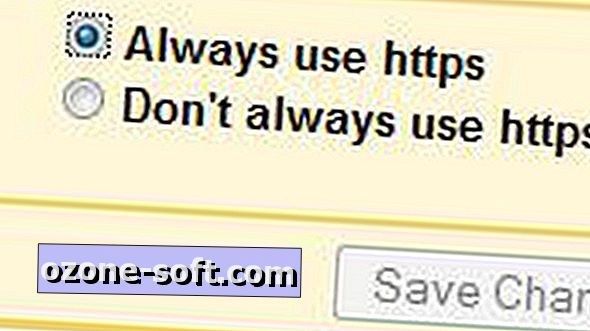




Efterlad Din Kommentar